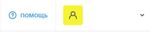Инструкция по подготовке файлов для загрузки в Государственную информационную систему мониторинга за оборотом товаров в формате * .csv - Версия ...
←
→
Транскрипция содержимого страницы
Если ваш браузер не отображает страницу правильно, пожалуйста, читайте содержимое страницы ниже
Инструкция по подготовке файлов для загрузки в
Государственную информационную систему мониторинга за
оборотом товаров в формате * .csv
Версия 3.0
На 11 листахСодержание
История изменений....................................................................................................................................... 3
Перечень терминов и сокращений .............................................................................................................. 4
1. Обозначения элементов графического интерфейса .............................................................................. 5
2. Общее описание и назначение функциональности ............................................................................... 6
3. Подготовка файлов в формате * .csv для загрузки в ГИС МТ ............................................................. 7
3.1. Подготовка файла в редакторе Microsoft Excel .............................................................................. 8
3.2. Подготовка файла в редакторе Notepad++ .................................................................................... 11
2История изменений
Версия
Дата документа Изменения
14.09.2021 3.0 Изменено название документа с «Инструкция по подготовке файлов для загрузки в
Государственную информационную систему мониторинга за оборотом товаров в формате
*.csv с использованием Microsoft Excel» на «Инструкция по подготовке файлов для загрузки в
Государственную информационную систему мониторинга за оборотом товаров в формате
*.csv»;
В разделе «Общее описание и назначение функциональности» расширено описание;
В разделе «Перечень терминов и сокращений» добавлены термины КМ и СУЗ;
В разделе «Подготовка файлов в формате * .csv для загрузки в ГИС МТ» изменено описание
порядка действий для сохранения шаблона документа;
Добавлены разделы «Подготовка файла в редакторе Microsoft Excel» и «Подготовка файла в
редакторе Notepad++»
22.06.2021 2.0 Изменено название документа с «Инструкция по подготовке файлов для загрузки в
государственную информационную систему мониторинга за оборотом товаров (ГИС МТ) в
формате CSV с использованием Microsoft Excel» на «Инструкция по подготовке файлов для
загрузки в Государственную информационную систему мониторинга за оборотом товаров в
формате *.csv с использованием Microsoft Excel»;
Изменена структура документа;
В разделе «Перечень терминов и сокращений» добавлены термины ГИС МТ и КИ;
В разделе «Общее описание и назначение функциональности» актуализировано общее
описание функциональности
02.02.2021 1.0 Начальная версия
3Перечень терминов и сокращений
Термин,
сокращение Описание
CSV Comma-Separated Values – текстовый формат файла, предназначенный для предоставления табличных
данных
ГИС МТ Государственная информационная система мониторинга за оборотом товаров, созданная в целях
автоматизации процессов сбора и обработки информации об обороте товаров, подлежащих обязательной
маркировке средствами идентификации, хранения такой информации, обеспечения доступа к ней, её
предоставления и распространения, повышения эффективности обмена такой информацией и
обеспечения прослеживаемости указанных товаров, а также в иных целях, предусмотренных
федеральными законами
КИ Код идентификации - последовательность символов, представляющая собой уникальный номер
экземпляра товара, формируемая оператором информационной системы мониторинга для целей
идентификации товаров, в том числе в потребительской упаковке
КМ Код маркировки - совокупность уникального идентификатора товара (SGTIN) и кода проверки,
применяемая для идентификации товара, в том числе в потребительской упаковке
СУЗ Станция управления заказами кодов маркировки
41. Обозначения элементов графического интерфейса
В настоящем документе следующие элементы пользовательского интерфейса выделены полужирным
начертанием и кавычками:
• названия экранных форм и окон;
• названия полей ввода данных в экранных формах и окнах;
• названия кнопок в экранных формах и окнах;
• тексты сообщений в модальных и всплывающих окнах.
Для обозначения области интерфейса, отображаемой после входа в ГИС МТ и содержащей остальные
функциональные элементы пользовательского интерфейса, используется термин «Главное окно».
Для обозначения меню, расположенного в левой боковой части «Главного окна» ГИС МТ,
используется термин «Главное меню».
В целях визуального обозначения описываемых элементов пользовательского интерфейса на
рисунках используются графические элементы красного цвета.
Для удобства редактирования данных в интерфейсе ГИС МТ принята следующая цветовая индикация
полей ввода данных в режиме редактирования:
• неизменяемые поля ввода данных имеют серый цвет фона и заблокированы для редактирования;
• поля ввода данных, доступные для редактирования, имеют белый цвет фона;
• незаполненные или некорректно заполненные обязательные поля ввода данных отмечены
красным вертикальным индикатором;
• корректно заполненные поля ввода данных отмечены зелёным вертикальным индикатором.
52. Общее описание и назначение функциональности
Файл в формате * .csv содержит значения, разделённые запятыми. Открытие и редактирование такого
файла доступно с помощью различных редакторов, например Microsoft Excel, Блокнот, Notepad++ и
других.
В документе приведён порядок действий при подготовке файлов в формате * .csv в редакторах
Microsoft Excel и Notepad++.
63. Подготовка файлов в формате * .csv для загрузки в ГИС МТ
Для подготовки файла в формате * .csv выполнить следующие действия:
• авторизоваться в личном кабинете ГИС МТ и выбрать категорию товара;
• нажать кнопку «Помощь» в правом верхнем углу «Главного окна»;
Рисунок 1. Помощь
• в блоке «Шаблоны документов прямой подачи сведений (CSV, XSD, XML)» развернуть
список доступных документов, нажав иконку ;
Рисунок 2. Блок шаблонов документов
• в открывшемся окне нажать на название * .csv файла для совершаемой операции — файл
автоматически загрузится на персональный компьютер.
7Рисунок 3. Выбор примера csv файла
3.1. Подготовка файла в редакторе Microsoft Excel
• открыть редактор Microsoft Excel и создать пустую книгу;
8Рисунок 4. Создание новой книги в Excel
• перейти во вкладку «Данные», далее нажать последовательно «Получить данные» → «Из
файла» → «Из текстового/ CSV-файла»;
• выбрать ранее сохранённый пример * .csv файла;
• указать кодировку источника файла – «Юникод (UTF-8)», разделитель – «Запятая», убедиться,
что данные на форме предварительного просмотра отображаются корректно и нажать кнопку
«Загрузить»;
9Рисунок 5. Предварительный просмотр примера csv файла в редакторе Microsoft Excel
• перейти во вкладку «Конструктор таблиц», убрать флажок «Строка заголовков» и удалить
верхнюю пустую строку (выделив её нажатием на правую кнопку мыши и выбрав «Удалить»).
Файл в формате * .csv готов к заполнению. Заменить в примере данные на данные организации.
При наличии в составе КИ спецсимволов выполнить экранирование (подробнее об
экранировании см. «Рекомендуемый алгоритм экранирования специальных символов в составе
кода идентификации». Экранирование не требуется, если * .csv файл используется для загрузки
КМ в отчёты (об агрегации, нанесении, отбраковке) в СУЗ;
• после внесения изменений перейти во вкладку «Файл», выбрать пункт «Сохранить как» и
сохранить файл с типом «CSV UTF-8 (разделитель – запятая)(.csv)».
103.2. Подготовка файла в редакторе Notepad++
• открыть ранее сохранённый пример в формате * .csv, нажав правой кнопкой мыши и выбрав
пункт «Edit with Notepad++».
После внесения изменений перейти в раздел «Файл → Сохранить как» и сохранить файл в формате
* .csv с типом * .csv UTF-8 (разделитель – запятая)».
+
Рисунок 6. Пример csv-файла в редакторе Notepad++
+ Файл в формате * .csv готов к заполнению. Заменить в примере данные на данные организации.
+ При наличии в составе КИ спецсимволов выполнить экранирование (подробнее об экранировании
см. «Рекомендуемый алгоритм экранирования специальных символов в составе кода
идентификации». Экранирование не требуется, если * .csv файл используется для загрузки КМ в
отчёты (об агрегации, нанесении, отбраковке) в СУЗ;
+ * сохранить внесённые в файл изменения.
Last updated 2021-09-14 06:10:03 UTC
11Вы также можете почитать